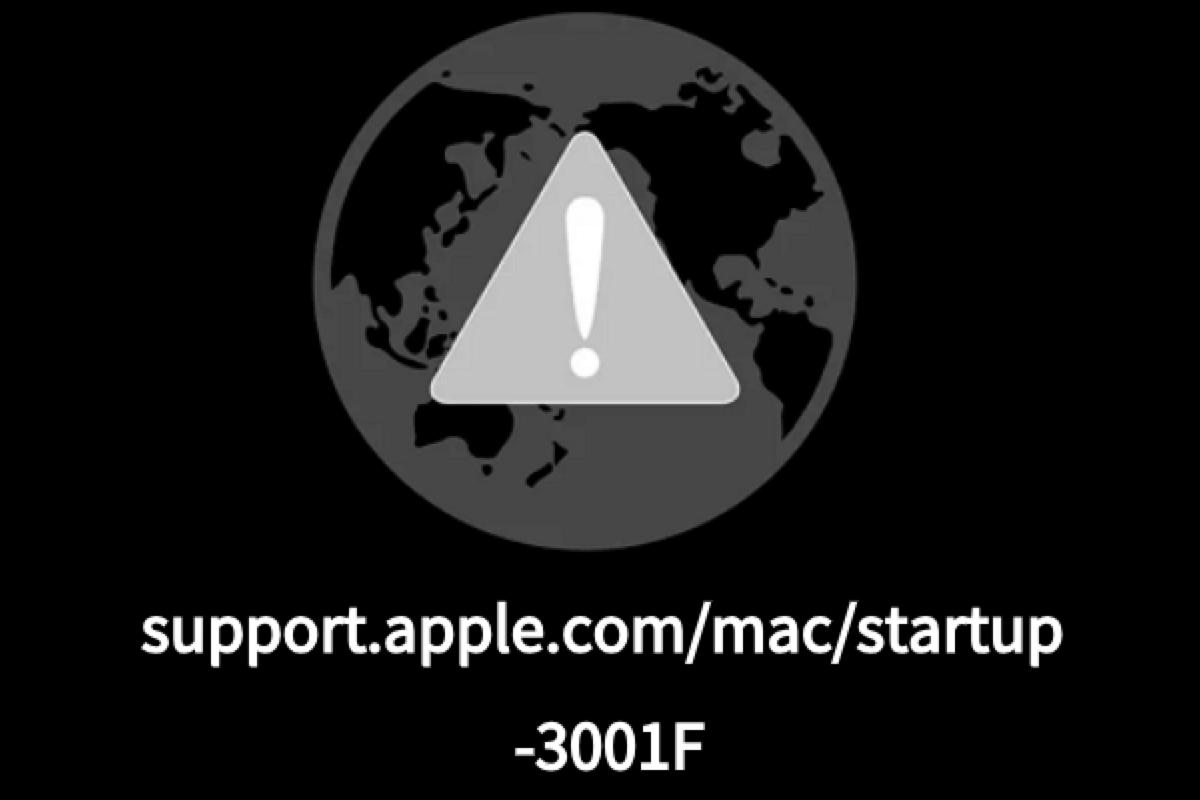Viele Benutzer haben berichtet, dass beim Booten des Mac im macOS-Wiederherstellungsmodus ein drehendes Globusfenster zusammen mit einem support.apple.com/mac/startup 3001F Fehler auftritt. Dieser lästige Bildschirm und Fehler unterbrechen die Benutzer von laufenden Aufgaben, wenn Sie versuchen, den Mac zu löschen oder den Mac auf Werkseinstellungen zurückzusetzen. Noch schlimmer ist, dass dieser feststeckende Bildschirm Ihre Dateien und Ordner auf dem Mac unzugänglich macht.
Sie haben möglicherweise Ihr Gerät neu gestartet, um diese Fehlermeldung zu beenden, nur um festzustellen, dass es nutzlos ist. Keine Sorge, dieser Beitrag zeigt Ihnen, wie Sie Ihre Dateien erhalten können, auch wenn Sie in dem Problem stecken und die seltsame support.apple.com/mac/startup -3001F Fehlermeldung beheben!
Ein grundlegender Check vor der Behebung von apple.com/support -3001F
In unseren weiteren Untersuchungen haben wir festgestellt, dass das schlechte Netzwerk möglicherweise die Hauptursache für den support.apple.com/mac/startup 3001F Fehler ist. Daher ist es ratsam, die Internet-/Netzwerk-Leistung zu überprüfen.
Sie können überprüfen, ob das Internet auf anderen Geräten gut funktioniert, indem Sie einen Gegenstand herunterladen/hochladen. Für den mit Ethernet verbundenen Mac sollten Sie prüfen, ob das Ethernet-Kabel fest in Ihrem Mac eingesteckt ist.
Nach der Überprüfung sehen Sie, ob Sie erfolgreich in den macOS-Wiederherstellungsmodus booten können oder ob das drehende Globusfenster in die normalen Startoptionen übergeht. Wenn nicht, lesen Sie weiter, um es mit professionellen Lösungen anzugehen.
Es wäre sehr geschätzt, wenn Sie diesen Artikel teilen würden, um mehr Menschen zu helfen!
Zugriff auf Ihre Dateien auf dem Mac vor der Behebung von apple.com/support -3001F
Sie erwarten nicht, auf dem drehenden Globus-Bildschirm stecken zu bleiben und durch einen support.apple.com/mac/startup -3001F-Fehler im macOS-Wiederherstellungsmodus benachrichtigt zu werden, daher ist es ganz normal, dass Sie Ihr Gerät nicht vollständig sichern.
Zu Ihrer Datensicherheit empfehlen wir Ihnen, zuerst die auf Ihrem Mac gespeicherten Dateien und Ordner abzurufen, da die nachfolgenden Lösungen diese beeinflussen können. Der apple.com/support -3001F-Fehler hindert Sie jedoch daran, auf Daten auf die übliche Weise zuzugreifen. Daher benötigen wir ein professionelles Datenwiederherstellungstool, um uns bei der Dateibeschaffung zu helfen.
iBoysoft Data Recovery Software ist eine brillante Datenwiederherstellungssoftware, die für ihre fortschrittlichen Fähigkeiten so viele Empfehlungen und Lob erhält. Mit herausragenden Festplatten-Scanfunktionen und Datenwiederherstellungsalgorithmen kann iBoysoft Data Recovery Software Dateien von einer nicht lesbaren, unzugänglichen, korrupten und sogar fehlerhaften Festplatte mit hoher Erfolgsquote wiederherstellen!
Was noch wichtiger ist, kann es auf die Dateien auf Ihrem Mac zugreifen, auch wenn es auf dem support.apple.com/mac/startup -3001F-Fenster stecken bleibt.
Beachten Sie, dass es zwei Methoden gibt, auf Dateien zuzugreifen, indem Sie iBoysoft Data Recovery Software im macOS-Wiederherstellungsmodus verwenden. Klicken Sie auf diesen Link für detaillierte Informationen und Lösungen entsprechend Ihrem Zustand.
Wie behebe ich den Fehler support.apple.com/mac/startup 3001F auf Ihrem Mac?
Nachdem Sie alle wichtigen Dateien von Ihrem nicht bootfähigen Mac erhalten haben, können wir nun beruhigt einige professionelle Methoden verwenden, um den Fehler support.apple.com/mac/startup 3001F zu beheben.
Methode 1: Starten Sie Ihren Mac über einen bootfähigen Installer, um den nicht bootfähigen Mac zu reparieren
Wenn der Mac-Computer nicht vom macOS-Wiederherstellungsmodus startet, können Sie einen bootfähigen Installer erstellen und das problematische Gerät von einer externen Festplatte starten.
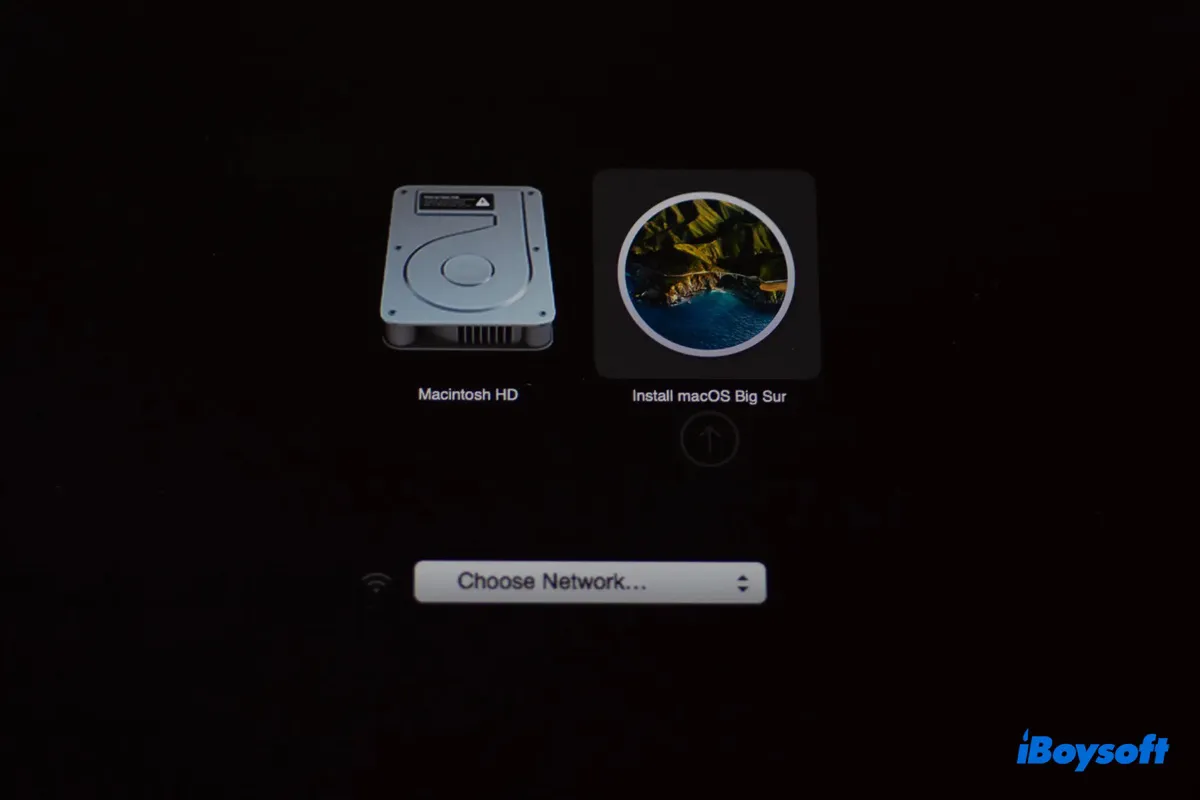
In diesem Beitrag wird erklärt, wie man einen Intel-, T2-, M1-, M2- oder M3-Mac von externen Laufwerken bootet und Lösungen zur Behebung von Problemen beim Booten des Macs von externen Laufwerken.
Wenn es Ihnen gelungen ist, den fehlerhaften Mac von der externen Festplatte zu starten, können Sie Erste Hilfe in Festplatten-Dienstprogramm ausführen um die korrupte Mac-Festplatte zu reparieren.
Schritt 1: Starten Sie einfach das Festplatten-Dienstprogramm auf dem Mac, wählen Sie dann Ihre Mac-Festplatte aus und klicken Sie in der oberen Menüleiste auf Erste Hilfe.
Schritt 2: Klicken Sie auf Ausführen, wenn Sie um Erlaubnis zur Reparatur der Festplatte gebeten werden.
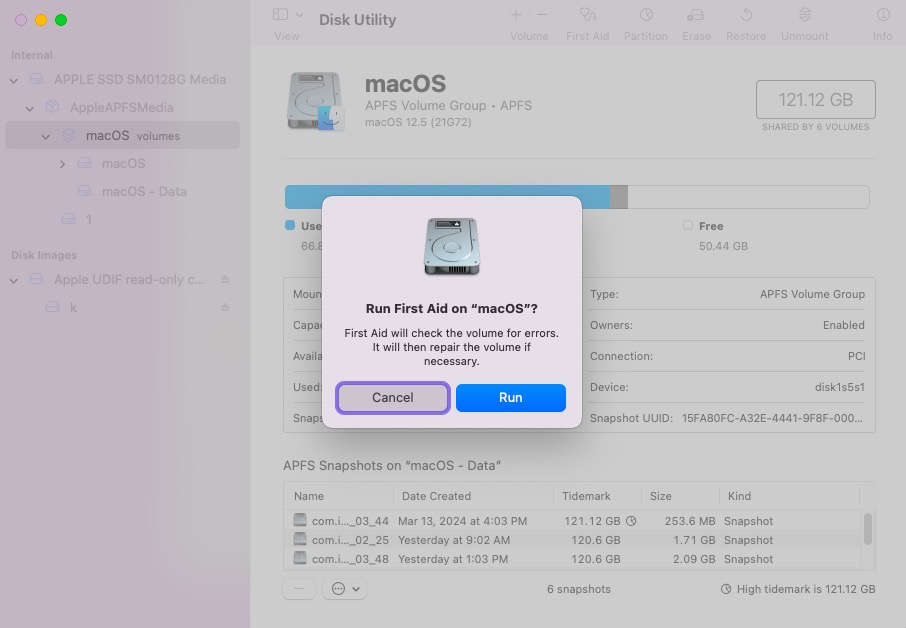
Methode 2: NVRAM/PRAM zurücksetzen
NVRAM/PRAM bezieht sich auf den nichtflüchtigen Arbeitsspeicher, der die OS-bezogenen Einstellungen speichert, die es dem Mac ermöglichen, schnell zu starten und normal zu arbeiten. Sie können diese Funktion zurücksetzen, um Ihren Mac wieder normal starten zu lassen.
- Fahren Sie Ihren Mac vollständig herunter.
- Drücken Sie die Ein-/Aus-Taste und halten Sie gleichzeitig die Tasten Option + Befehl + P + R etwa 20 Sekunden lang gedrückt.
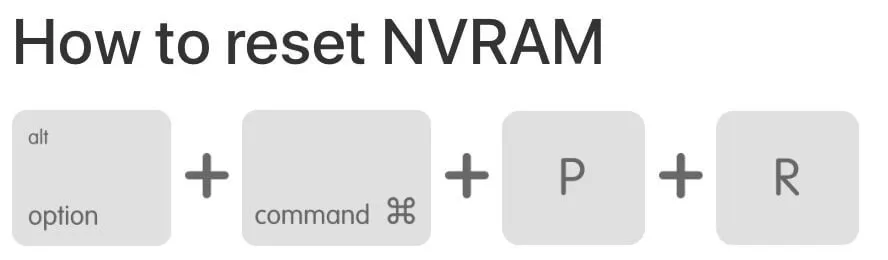
- Lassen Sie die Tastenkombination los, wenn Sie den zweiten Startton Ihres Mac hören. Wenn es sich um einen Mac mit T2-Chip handelt, wird das Apple-Logo zweimal erscheinen und wieder verschwinden.
Methode 3: macOS neu installieren
Die letzte Methode, die Sie ausprobieren können, besteht darin, ein neues macOS für den problematischen Mac zu installieren, was Sie direkt im macOS-Wiederherstellungsmodus abschließen können. Eine macOS-Neuinstallation löscht keine Dateien und Ordner auf Ihrem Mac, zusätzlich haben Sie alle Dateien fest unter der Anleitung von Abschnitt 2.
Schritt 1: Starten Sie im macOS-Wiederherstellungsmodus.
Schritt 2: Klicken Sie auf macOS neu installieren im Dienstprogramme-Fenster.
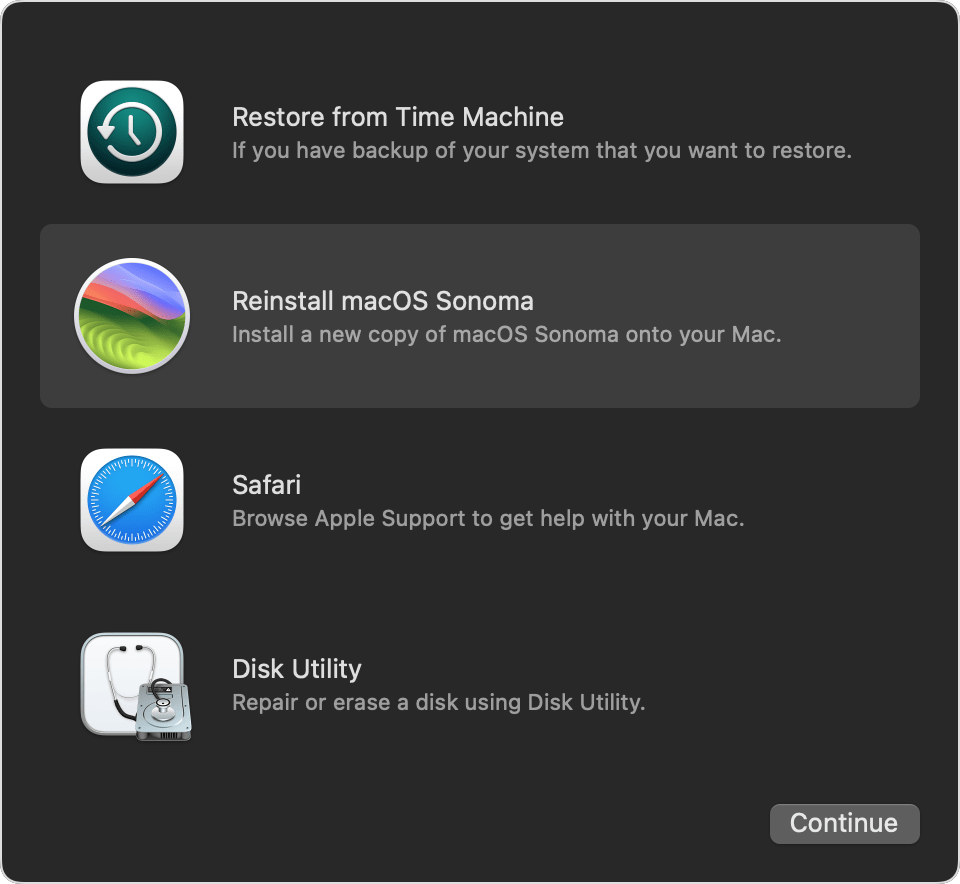
Schritt 3: Befolgen Sie den Bildschirmanweisungen, um die Aufgabe einer neuen macOS-Installation abzuschließen.
Fazit
Es ist keine angenehme Erfahrung, nicht aus dem macOS-Wiederherstellungsmodus starten zu können und am support.apple.com/mac/startup -3001F Fehler festzustecken. Glücklicherweise zeigt Ihnen dieser Beitrag, wie Sie diesen Fehler beenden können, um Ihren Mac in seinen normalen Zustand zurückzubringen.
Sobald Sie im sich drehenden Globusfenster gefangen sind und einen Fehler sehen, ist es wichtig sicherzustellen, dass die Daten vollständig gesichert sind. Andernfalls könnten nachfolgende Lösungen sie gefährden!